
Wo ist meine Musikbibliothek auf Android: Lernen Sie die Methode, die zu Ihnen passt

"Wo ist meine Musikbibliothek auf Android?"
"Wo finde ich meine Musikdateien auf Android?"
...
Mit den Fortschritten der Technologie ist es viel einfacher geworden, auf unsere Lieblingsmusik zuzugreifen. Android, als eines der beliebtesten Betriebssysteme, hat eine große Benutzerbasis, die es zum Speichern und Abspielen ihrer Musiksammlungen verwendet. Für einige Benutzer kann es jedoch eine schwierige Aufgabe sein, ihre Musikbibliothek auf einem Android-Gerät zu finden.
Diese Passage soll eine umfassende Anleitung für Android-Benutzer bieten, die Schwierigkeiten haben, ihre Musikbibliothek auf ihren Geräten zu finden. Egal, ob Sie ein langjähriger Android-Benutzer sind, der seine Musiksammlung besser verwalten möchte, oder ein neuer Benutzer, der Schwierigkeiten hat, Ihre Musikbibliothek zu finden, diese Passage hat etwas zu bieten. Los geht's!

Es kann vorkommen, dass Sie Ihre Musikdateien auf Ihrem Android-Gerät nicht finden können oder wenn Ihre Musik ganz verschwunden zu sein scheint. Es gibt einige häufige Gründe für dieses Problem:
Mit dem richtigen Ansatz können Sie Ihre Musikdateien wiederherstellen und Ihre Lieblingsmusik wieder auf Ihrem Android-Gerät genießen. Lesen Sie weiter, um es zu erfahren!
Weitere relevante Artikel:
Die 10 besten Musikmanager für Android, die Sie kennen müssen
Wie übertrage ich mühelos Musik von Mac auf Android? Gelöst auf 4 Arten
Egal, ob Sie ein begeisterter Musikliebhaber sind und viel Musik auf Ihrem Telefon gespeichert haben, es kann schwierig sein, bestimmte Songs oder Alben zu finden, wenn Sie sie brauchen. Dieser Teil würde Ihnen helfen, dieses Problem zu lösen.
Wenn Sie ein Android-Benutzer sind, fragen Sie sich vielleicht, wo Ihre heruntergeladenen Musikdateien auf Ihrem Gerät gespeichert sind. Während Android-Geräte mit einem vorinstallierten Dateimanager ausgestattet sind, kann es etwas schwierig sein, den genauen Speicherort Ihrer Musikdateien zu finden, insbesondere wenn Sie neu auf der Plattform sind. In diesem Abschnitt geben wir die Antworten auf die Frage "Wo wird Musik auf Android gespeichert?". Egal, ob Sie Ihre Lieblingsmusik hören oder auf Ihren Computer übertragen möchten, diese Anleitung hilft Ihnen, den Speicherort des Android-Musikordners im Handumdrehen zu finden.
Beachten Sie jedoch, dass Sie bei vielen Streaming-Dienst-Apps keine Musik in Form von ".mp3" herunterladen können, sondern nur verschlüsselte Binärdateien.
Wenn Sie Musikdateien von einem Webbrowser auf Ihr Android-Gerät herunterladen, werden die Dateien normalerweise im Ordner "Download" gespeichert. Sie können mit der Dateimanager-App auf Ihrem Gerät auf diesen Ordner zugreifen. Hier werden Musikdateien auf dem Android-Handy gespeichert:
/storage/emulated/0/Download
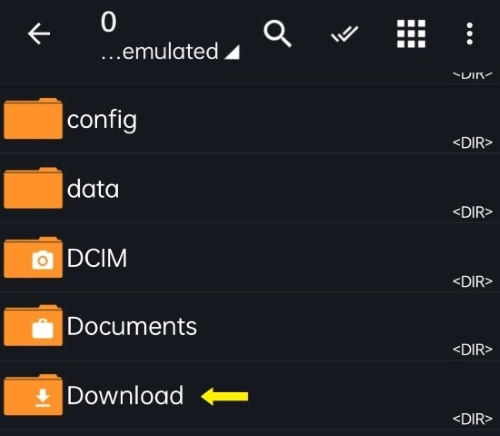
Das Download-Verzeichnis kann je nach verwendetem Webbrowser unterschiedlich sein. Wenn Sie einen Browser eines Drittanbieters verwenden, finden Sie den Download-Pfad auch in den allgemeinen Einstellungen in der App.
Sobald Sie den Ordner gefunden haben, sollten Sie in der Lage sein, alle Dateien zu sehen, die Sie heruntergeladen haben, einschließlich Ihrer Musikdateien. Sie können diese Dateien dann je nach Bedarf kopieren oder in einen anderen Ordner verschieben oder auf Ihren Computer übertragen.
Wenn Sie Musik aus der Apple Music-App auf ein Android-Gerät laden, befindet sich der Speicherpfad für die heruntergeladenen Musikdateien normalerweise im folgenden Verzeichnis:
/storage/emulated/0/Android/data/com.apple.android.music/files/Music

Wenn Sie Musik aus der YouTube Music App auf Ihr Android-Gerät herunterladen, werden die Musikdateien ebenfalls im Cache-Ordner der App gespeichert. Dieser Ordner befindet sich standardmäßig im internen Speicher des Geräts. Sie können über den folgenden Speicherpfad auf die heruntergeladenen Musikdateien zugreifen:
/storage/emulated/0/Android/data/com.google.android.apps.youtube.music/files/Music
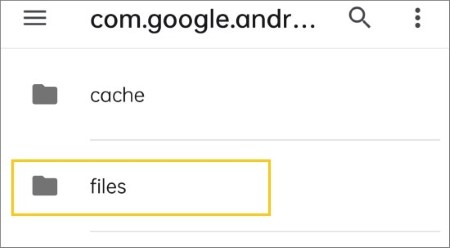
Du kannst dir die Musik, die du heruntergeladen hast, auch in der YouTube-Musikmediathek ansehen:
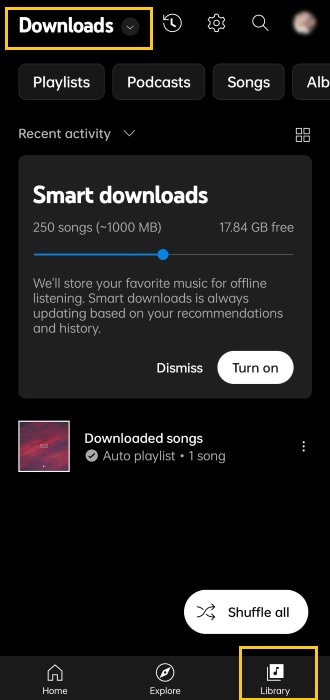
Bei Spotify können Sie nicht einen einzelnen Song herunterladen, wie Sie es in Apple Music getan haben. Stattdessen sollten Sie den gewünschten Song zu Ihrer Wiedergabeliste hinzufügen und die gesamte Wiedergabeliste herunterladen. Und wenn Sie Musik aus der Spotify-App auf Ihr Android-Gerät herunterladen, werden die Cache-Dateien im Cache-Ordner der App gespeichert. Dieser Ordner befindet sich standardmäßig in dem unten gezeigten Verzeichnis:
/storage/emulated/0/Android/data/com.spotify.music/files/spotifycache/Storage
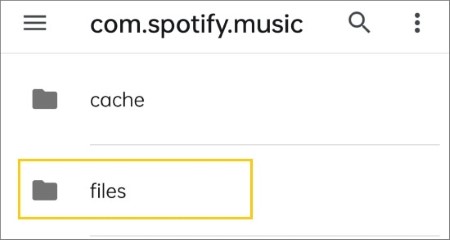
Anmerkung: Die Dateien im Cache-Ordner sind verschlüsselt, was bedeutet, dass Sie mit einem anderen Mediaplayer oder einer Dateimanager-App nicht direkt darauf zugreifen und sie abspielen können. Wenn Sie auf Ihre heruntergeladenen Spotify-Musikdateien zugreifen möchten, können Sie die Spotify-App selbst verwenden oder eine Drittanbieter-App als "Spotify Music Converter" verwenden, um die Dateien herunterzuladen und in ein abspielbares Format zu konvertieren und sie dann mit einer Dateimanager-App zu suchen und abzuspielen.
Sie finden Ihre heruntergeladenen Musikdateien im Abschnitt "Ihre Bibliothek" der Spotify-App. Hier sind die Schritte, um Ihre heruntergeladenen Spotify-Musikdateien zu finden:
Schritt 1. Öffnen Sie die Spotify-Anwendung auf Ihrem Android-Gerät. Tippen Sie auf die Option "Ihre Bibliothek" am unteren Bildschirmrand.
Schritt 2. Tippen Sie auf die Registerkarte "Heruntergeladen". Sie sollten jetzt alle Musikdateien sehen, die Sie von Spotify heruntergeladen haben.Von hier aus können Sie Ihre heruntergeladenen Musikdateien in der Spotify-App abspielen.
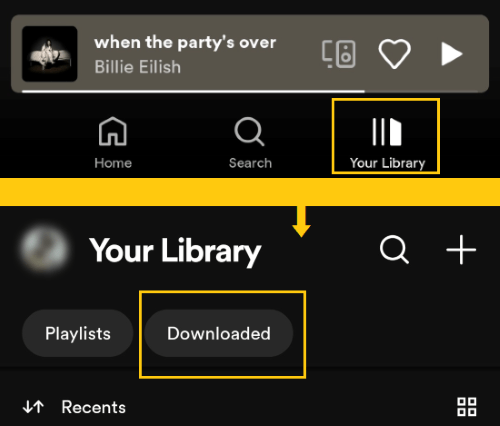
"Wo wird meine Musik auf meinem Android-Handy gespeichert?"
"Wo ist der Android-Musikordner? Ich kann es auf meinem Handy nicht finden."
Wenn Sie Schwierigkeiten haben, Ihre Musikbibliothek auf Ihrem Android-Gerät anzuzeigen, kann Coolmuster Android Assistant Ihnen helfen. Coolmuster Android Assistant ist ein vielseitiges und zuverlässiges Tool zum Verwalten der Daten Ihres Android-Geräts, einschließlich Ihrer Musikbibliothek. Egal, ob Sie Dateien zwischen Geräten übertragen, Ihre Daten sichern oder Ihr Gerät bereinigen müssen, diese Software bietet Ihnen alles, was Sie brauchen. Wenn Sie nach einer einfachen und effizienten Möglichkeit suchen, Ihr Android-Gerät zu verwalten, ist Coolmuster Android Assistant auf jeden Fall eine Überlegung wert.
Hier sind einige der herausragendsten Funktionen von Coolmuster Android Assistant:
Hier ist eine Schritt-für-Schritt-Anleitung, wie Sie Ihre Musikbibliothek mit dieser Software anzeigen können:
01Installieren Sie Coolmuster Android Assistant auf Ihrem Computer und starten Sie das Programm. Verbinden Sie Ihr Android-Telefon mit einem USB-Kabel mit Ihrem Computer und aktivieren Sie den USB-Debugging-Modus auf Ihrem Gerät.

02Klicken Sie auf die Registerkarte "Musik" auf der linken Seite des Bildschirms. Coolmuster Android Assistant durchsucht nun Ihr Gerät nach Musikdateien. Dies dauert je nach Größe Ihrer Musikbibliothek eine Weile. Sobald der Scanvorgang abgeschlossen ist, können Sie alle Ihre Musikdateien auf der rechten Seite des Bildschirms sehen. Sie können Ihre Musik nach Song, Interpret, Album oder Playlist sortieren.

03Wenn Sie Musikdateien auf Ihren Computer übertragen möchten, wählen Sie einfach die Dateien aus, die Sie übertragen möchten, und klicken Sie oben auf dem Bildschirm auf die Schaltfläche "Exportieren".
Lesen Sie auch:
[Gelöst] Wie füge ich Musik von einem PC zu Google Pixel hinzu?
2 Lösungen zum Übertragen von Musik von Android auf das iPhone
Wenn Sie die frustrierende Situation erlebt haben, dass Ihre Musik von Ihrem Android-Gerät verschwindet, fragen Sie sich vielleicht, ob es eine Möglichkeit gibt, diese verlorenen Dateien wiederherzustellen. Glücklicherweise kann Ihnen Coolmuster Lab.Fone for Android dabei helfen, verlorene Musikdateien von Ihrem Android-Gerät wiederherzustellen.
Coolmuster Lab.Fone for Android ist ein weiteres leistungsstarkes Tool, das für Android-Geräte entwickelt wurde. Es ermöglicht Benutzern, verlorene oder gelöschte Daten von ihren Android-Geräten wiederherzustellen, einschließlich Musik, Videos, Fotos, Kontakte, Nachrichten, Anrufprotokolle und mehr. Die Software ist mit einer Vielzahl von Android-Geräten kompatibel, darunter beliebte Marken wie Samsung, HTC, LG, Sony, Motorola und mehr.
Die Software verwendet fortschrittliche Scan-Algorithmen, um verlorene oder gelöschte Daten sowohl aus dem internen Speicher des Geräts als auch aus der externen SD-Karte zu lokalisieren und wiederherzustellen. Es kann Daten wiederherstellen, die durch versehentliches Löschen, Systemabstürze, Rooting, ROM-Flashen und andere Probleme verloren gegangen sind.
Coolmuster Lab.Fone for Android bietet Benutzern auch die Möglichkeit, eine Vorschau der wiederherstellbaren Daten anzuzeigen, bevor sie die eigentliche Wiederherstellung durchführen, sodass sie nur die Daten auswählen können, die sie wiederherstellen müssen. Darüber hinaus stellt die Software sicher, dass alle wiederhergestellten Daten sicher und geschützt aufbewahrt werden, ohne dass das Risiko eines Datenverlusts oder -verlusts besteht.
So verwenden Sie Coolmuster Lab.Fone for Android, um Musikdateien wiederherzustellen, die von Ihrem Gerät verschwunden sind:
01Laden Sie die Windows-Version oder die Mac-Version von Coolmuster Lab.Fone for Android herunter und installieren Sie sie auf Ihrem Computer. Verbinden Sie Ihr Android-Gerät über ein USB-Kabel mit dem Computer.
02Starten Sie die Software und befolgen Sie die Anweisungen auf dem Bildschirm, um das USB-Debugging auf Ihrem Gerät zu aktivieren. Sobald Ihr Gerät erkannt wurde, wählen Sie die Dateitypen aus, die Sie wiederherstellen möchten, einschließlich Musikdateien.

03Klicken Sie auf die Schaltfläche "Weiter", um den Scanvorgang zu starten. Dann können Sie den Modus auswählen, den Sie zum Scannen verwenden. Dieses Tool durchsucht Ihr Gerät nach gelöschten oder verlorenen Musikdateien. Wenn der Scanvorgang abgeschlossen ist, können Sie eine Vorschau der wiederherstellbaren Musikdateien anzeigen und diejenigen auswählen, die Sie wiederherstellen möchten.

04Klicken Sie auf die Schaltfläche "Wiederherstellen", um die wiederhergestellten Musikdateien auf Ihrem Computer zu speichern.

Stören Sie immer noch das Problem "Wo ist meine Musikbibliothek auf meinem Telefon"? Wenn Sie die Schritte in diesem Artikel befolgen, sollten Sie in der Lage sein, Ihre Musikbibliothek auf Ihrem Gerät leicht zu finden. Denken Sie daran, dass verschiedene Musik-Apps unterschiedliche Speicherorte haben, und Sie können auch professionelle Tools wie Coolmuster Android Assistant verwenden, um auf Ihre Musikbibliotheken zuzugreifen. Wenn Sie die von Ihrem Android-Gerät verschwundene Musik abrufen möchten, können Sie
Coolmuster Lab.Fone for Android dabei helfen, diese verlorenen Dateien schnell und einfach wiederherzustellen. Insgesamt kann die Verwaltung und der Zugriff auf Ihre Musikbibliothek auf einem Android-Gerät mit den richtigen Tools und Kenntnissen ein Kinderspiel sein. Lassen Sie uns wissen, ob Ihnen dieser Artikel geholfen hat!
Verwandte Artikel:
Wie füge ich Kontakte nicht manuell im Stapel zu einem Android-Telefon hinzu?
Wie sichert man eine SD-Karte auf einem Android-Handy und -Tablet?
So exportieren Sie Android-Kontakte in das Excel-Format (CSV oder XLS)
Wie exportiere ich Android-Kontakte in VCF (vCard-Datei)?
Wie übertrage ich Bilder von meinem Motorola-Telefon auf meinen Computer?? [4 Wege]
So drucken Sie Textnachrichten von Android [Schritte löschen]

 Android-Übertragung
Android-Übertragung
 Wo ist meine Musikbibliothek auf Android: Lernen Sie die Methode, die zu Ihnen passt
Wo ist meine Musikbibliothek auf Android: Lernen Sie die Methode, die zu Ihnen passt





